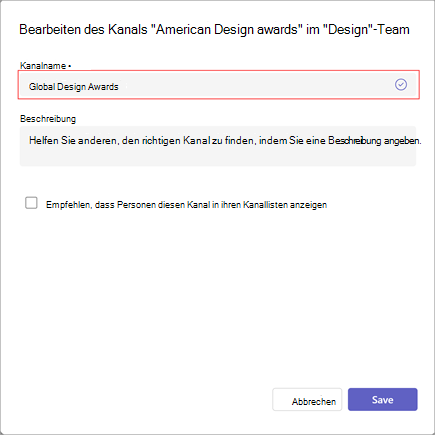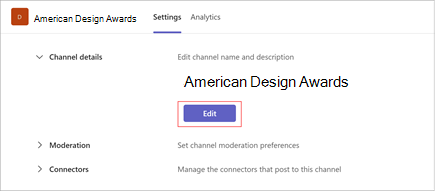Bearbeiten eines Kanals in Microsoft Teams
Teambesitzer und bestimmte Teammitglieder können Kanaldetails bearbeiten, z. B. den Namen, die Beschreibung oder das Layout eines Kanals. Sie können kanäle auch anderen Teammitgliedern empfehlen.
Umbenennen eines Kanals
Sie können einen Kanal umbenennen, um ihm einen aussagekräftigeren Namen zu geben, der seinen Zweck besser widerspiegelt. Dies kann besonders hilfreich für den Standardkanal sein, der mit jedem neuen Team erstellt wird.
Hinweis: Nur Teambesitzer können den ersten benannten Kanal umbenennen.
Führen Sie die folgenden Schritte aus, um einen Kanal umzubenennen:
-
Navigieren Sie in der Teams-Desktop-App zu dem Team, das den Kanal enthält, den Sie umbenennen möchten.
-
Zeigen Sie auf die Anzeige, und wählen Sie dann Weitere Optionen
-
Wählen Sie Kanal bearbeiten
-
Geben Sie unter Kanalname den neuen Namen für den Kanal ein. Wenn Sie der Teambesitzer sind, können Sie das zuerst benannte Team in "Allgemein" umbenennen. Andernfalls muss der neue Name innerhalb des Teams eindeutig sein und darf keines der folgenden Zeichen enthalten: / \: * ? " < > |
Hinweis: Beim Erstellen eines Teams können Sie Ihren ersten Kanal manuell als "Allgemein" benennen oder weitere Optionen
-
Wählen Sie Speichern aus, um den Kanal umzubenennen.
Tipp: Wenn Sie einen Kanal nicht umbenennen können, stellen Sie sicher, dass Sie der Besitzer des Kanals oder Teams sind oder über die richtigen Berechtigungen verfügen. Wenn weiterhin Probleme auftreten, wenden Sie sich an Ihre IT-Abteilung, um Hilfe zu bitten.
Der umbenannte Kanal wird in allen Teilen von Teams angezeigt, einschließlich der Kanalliste, such- und filterergebnisse sowie auf SharePoint-Websites und Benachrichtigungen.
Kanallayout aktualisieren
Kanalunterhaltungen können zwei Layouts haben: Beiträge und Threads. So ändern Sie das Layout eines Kanals:
-
Zeigen Sie auf den Kanal, um weitere Optionen
-
Wählen Sie Weitere Optionen
-
Wählen Sie im Layout entweder Threads oder Beiträge aus.
-
Wählen Sie Speichern aus, um das Layout zu aktualisieren.
Empfehlen eines Kanals
Wenn sie einen Standardkanal (anstelle eines freigegebenen Kanals) erstellen, können Teambesitzer teammitgliedern bis zu 10 Kanäle vorschlagen. Empfohlene Kanäle zeigen das Tag "empfohlen" an, wenn neue Mitglieder dem Team beitreten.
So empfehlen Sie einen vorhandenen Kanal:
-
Zeigen Sie auf den Kanal, um weitere Optionen
-
Wählen Sie Weitere Optionen
-
Wählen Sie unter Beschreibung die Option Personen empfehlen, diesen Kanal in ihren Kanallisten anzuzeigen aus.
-
Wählen Sie Speichern aus, um die Beschreibung zu aktualisieren.
Hinweis: Der erste Kanal in einem Team oder ein vorhandener "Allgemeiner" Kanal wird immer empfohlen.
Aktualisieren der Kanalbeschreibung
Für andere Kanäle als "Allgemein" können Teambesitzer oder Teammitglieder (mit erforderlichen Berechtigungen) auch die Kanalbeschreibung aktualisieren. "Allgemeine" Kanäle haben die gleiche Beschreibung wie ihr Team.
Navigieren Sie zunächst zu dem Kanal, den Sie aktualisieren möchten, und gehen Sie dann wie folgt vor:
-
Zeigen Sie auf den Kanal, und wählen Sie Weitere Optionen
-
Wechseln Sie zu Einstellungen > Kanaldetails. Wählen Sie dann unter Kanalname und -beschreibung bearbeiten die Option Bearbeiten aus.
-
Geben Sie eine neue Beschreibung ein.
-
Wählen Sie Speichern aus, um die Beschreibung zu aktualisieren.
Teammitglieder sollten zur Desktop- oder Web-App wechseln, um einen Kanalnamen zu ändern.
Wenn Sie ein Teammitglied sind, tippen Sie auf Teams, wechseln Sie zum Teamnamen, und tippen Sie auf Weitere Optionen.
Tippen Sie dann neben dem Kanalnamen auf Kanäle verwalten > Weitere Optionen.
Tippen Sie abschließend auf Kanal verwalten , um die Details des Kanals zu bearbeiten. Tippen Sie zum Speichern auf das Häkchen.
Verwandte Themen
Erstellen eines Standardmäßigen, privaten oder freigegebenen Kanals in Microsoft Teams